Anlage Datenbanken mit SQL Server Management Studio
Allgemeines
In diesem Beitrag ist beschrieben, wie man mit der Microsoft SQL Management Console die für Webdesk EWP notwendigen Datenbanken
- webdesk
- shark
anlegt und einen technischen Benutzer für den Zugriff von Webdesk aus definiert.
Schritte im Detail
SQL Management Konsole öffnen
Verbinden mit SQLEXPRESS mit der Windows-Authentifizierung.
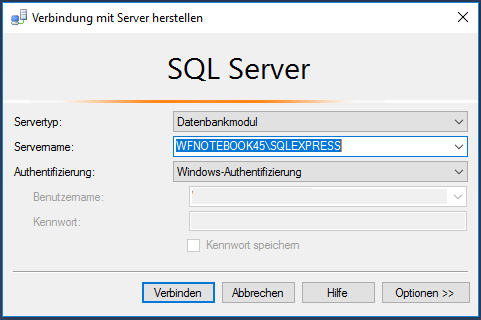
Im Objekt-Explorer den Server-Knoten erweitern
- Rechtsklick auf Datenbanken - neue Datenbank erstellen
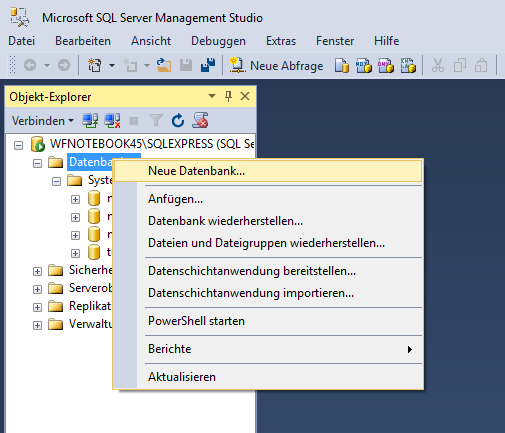
Tab Allgemein: Name: webdesk - Sicherheit - Rechtsklick auf Anmeldung - Neue Anmeldung
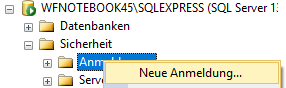
- Allgemein:
Vergrößern - Name: wdadm
- SQL Server-Authentifikation wählen
- Kennwort doppelt eingeben
- Kennwortrichtlinie erzwingend deaktivieren
- Serverrollen anhaken:
Vergrößern - dbcreator
- public
- Datenbanken - webdesk - Sicherheit - Benutzer:
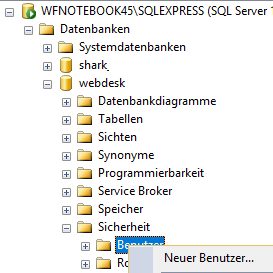
- Rechtsklick auf Benutzer --> Neuer Benutzer
- Allgemein:
Vergrößern - Benutzertyp: SQL-Benutzer mit Anmeldename
- Benutzername: wdadm
- Anmeldename: wdadm
- Standardschema: dbo
- Schemas im Besitz anhaken
Vergrößern - db_owner
- Mitgliedschaft anhaken
Vergrößern - db_owner
- Datenbank erstellen
Tab Allgemein: Name: shark - Datenbanken, shark, Sicherheit, Benutzer:
- Rechtsklick, Neuer Benutzer
- Allgemein:
- Benutzertyp: SQL-Benutzer mit Anmeldename
- Benutzername: wdadm
- Anmeldename: wdadm
- Standardschema: dbo
- Schemas im Besitz anhaken
- db_owner
- Mitgliedschaft anhaken
- db_owner
- Rechtsklick auf den SQL Server
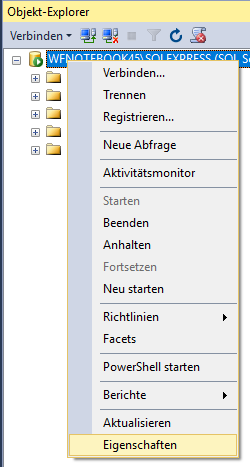
- Eigenschaften öffnen:
- Tab Sicherheit
im Punkt Serverauthentifikation die Option „SQL Server- und Windows-Authentifikationsmodus“ auswählen, dann okVergrößern - Serverdienst neu starten
WICHTIG! Der Benutzer muss der Besitzer der Datenbanken sein, um Daten lesen, schreiben und löschen zu dürfen, da ansonsten der Webdesk nicht ordnungsgemäß funktionieren kann.
Keine Kommentare vorhanden.